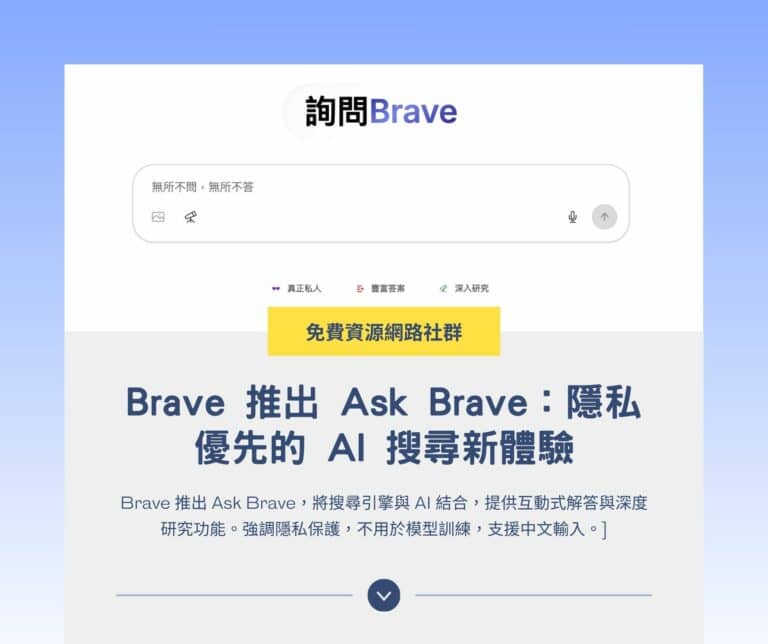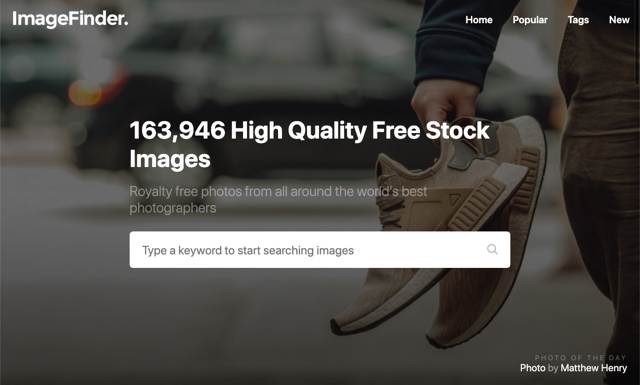
一般免費圖庫網站分成幾種類型,最常見的是把各種分類排出來,使用者可依照類別、標籤或搜尋方式找到自己需要的圖片素材,像是 Pixabay、Unsplash,另一種則是只提供特定型態的免費圖片,例如 LandingStock 以收錄到達頁面的圖片為主,這幾年比較多整合式的圖庫,也就是將多個免費圖庫的資料集中在一起,更方便找圖,這類圖庫整合服務我很喜歡的是 Everypixel 利用演算法過濾不適合圖片,也有像是 Stock Photo Search 直接以書籤列工具方式搜尋超過 30 個免費圖庫網站。
本文要推薦的「Image Finder」最早是一個 Flickr 圖片搜尋引擎,讓使用者可快速搜尋網路相簿裡使用 Creative Commons 授權的相片,後來決定要延伸搜尋器的範圍,加入更多免費圖庫網站的 CC 授權相片,同時標記該圖片的相關資訊。做為一個搜尋平台,Image Finder 並不託管任何相片,而是在網站顯示相關內容,再引導使用者連回去原始頁面下載。
我曾在「46 個免費圖庫網站總彙整」一文介紹過 Image Finder,經過四年帶來全新版本,現在可快速從網站裡搜尋超過 16 萬張高品質免費相片素材,利用顏色、分類、標籤或熱門程度查找圖片素材,最終找到可合法使用的免費相片。
網站名稱:Image Finder
網站鏈結:https://imagefinder.co/
使用教學
STEP 1
開啟 Image Finder 直接從首頁以關鍵字搜尋圖片,右上角可選擇熱門相片、最新相片或透過標籤方式找圖。
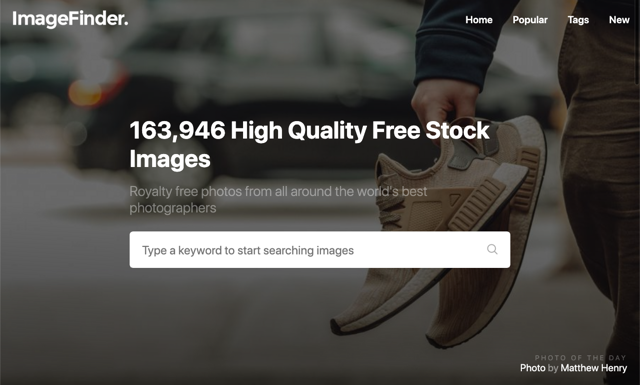
上方也會有一排趨勢搜尋關鍵字,都是一些比較常見、常用到的圖片標籤,例如商業、科技、人物、大自然、辦公室、城市或交通工具等等。
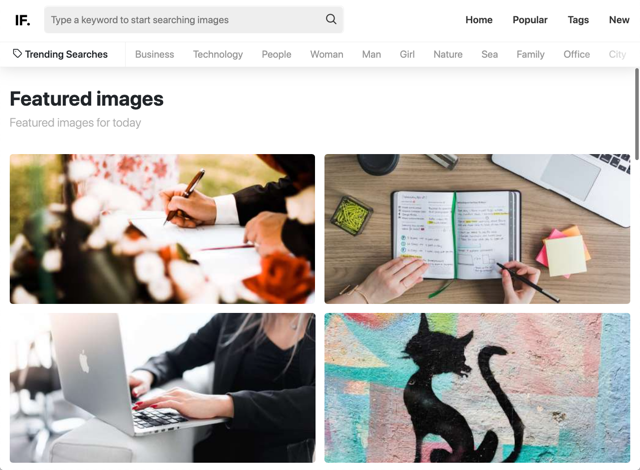
STEP 2
和一般免費圖庫差不多,在搜尋結果會出現各種預覽圖,最上方會有相關搜尋,可以更準確找到需要的圖片。要注意的是 Image Finder 也會出現一些付費圖庫的素材,當使用者購買時網站會收到相對的推薦獎金,這也是許多免費圖庫用來營利的方式之一,若不想付費買圖,在找圖時記得避開這些付費圖庫。
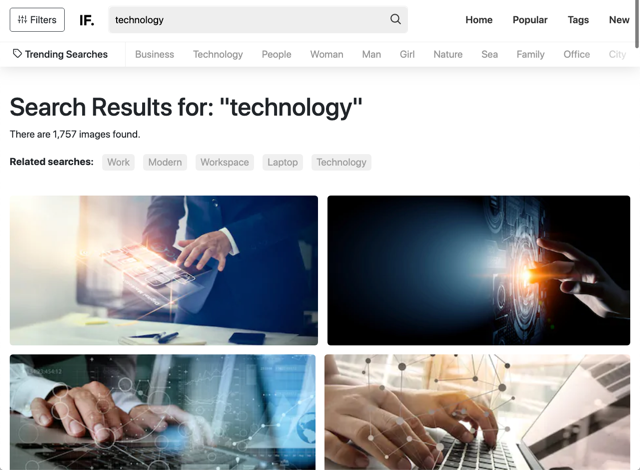
STEP 3
點選左上角「Filters」開啟篩選功能,因為 Image Finder 屬於搜尋工具,在篩選器中可選取要搜尋的圖片圖庫來源,還能設定要查找的圖片格式(直立、橫式),不過現在很多圖庫的篩選功能都很強大,相較之下 Image Finder 還算陽春。
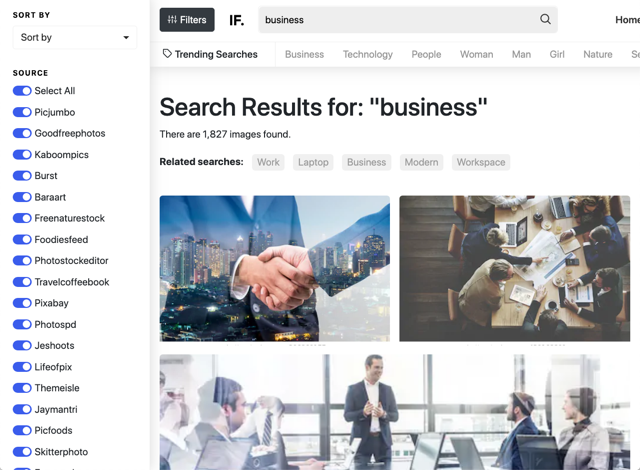
STEP 4
點選要下載的圖片後,Image Finder 會顯示該圖片的格式、尺寸、容量、圖片來源、授權方式等資訊,點選綠色的「Download Original Image」會連回原始圖庫,就能從該網站下載,前面有提到 Image Finder 只是一個搜尋引擎,並不會儲存這些相片。
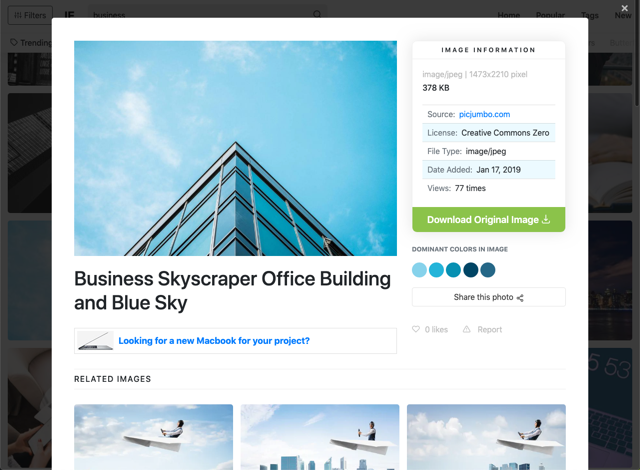
值得一試的三個理由:
- 可快速搜尋使用 Creative Commons 授權的免費圖庫相片
- 當前收錄超過 16 萬張的免費相片
- 連回原始圖庫下載圖檔